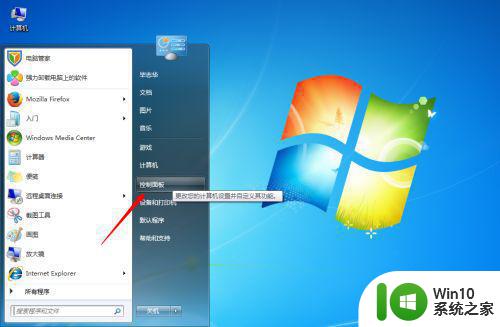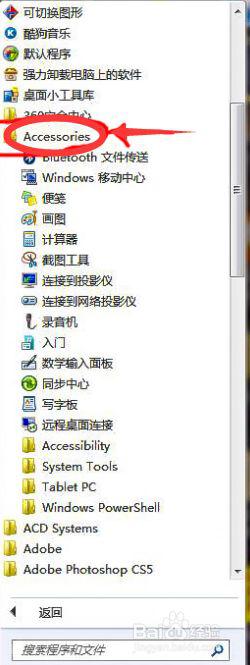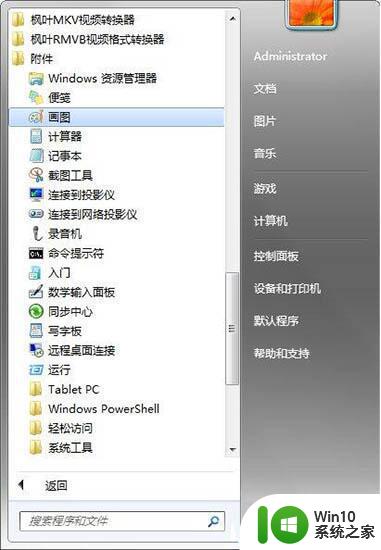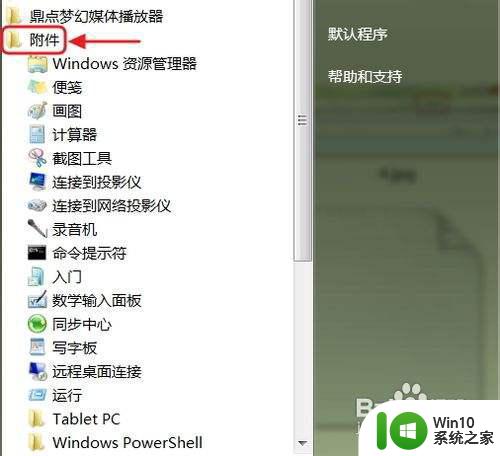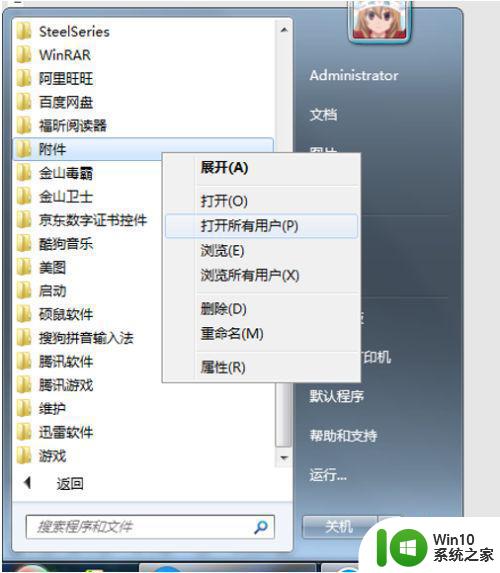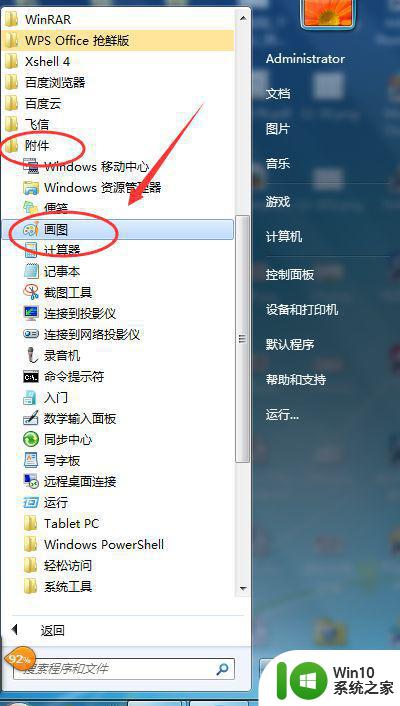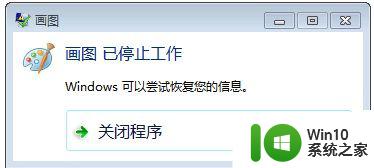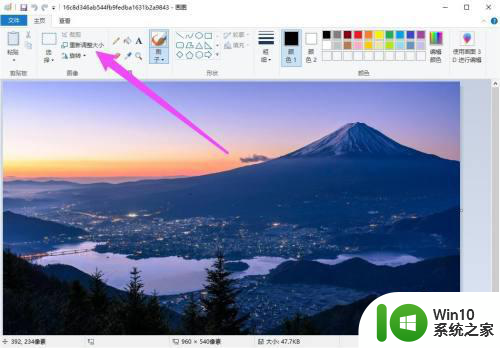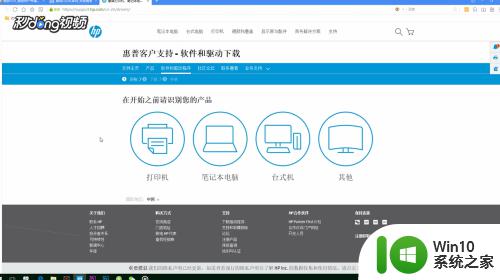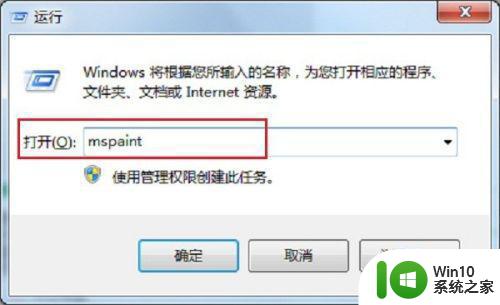win7附件程序找不到画图工具如何恢复 win7附件程序找不到画图工具如何恢复
更新时间:2024-05-14 11:53:54作者:yang
很多Win7用户反映在使用附件程序时发现画图工具不见了,导致无法进行简单的绘图操作,其实这是因为系统设置或误操作导致画图工具被隐藏或删除,不用担心我们可以通过一些简单的操作来恢复Win7附件程序中的画图工具。接下来我们将介绍一些方法来帮助您恢复画图工具,让您可以方便地进行绘图操作。
具体方法:
1、打开桌面上的“计算机”,双击打开。
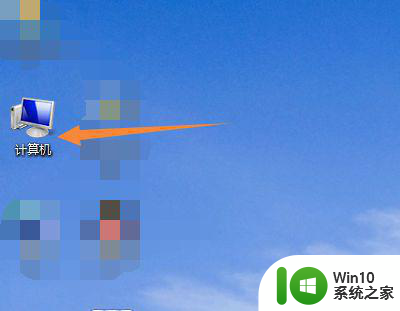
2、找到系统盘C盘,双击打开C盘。
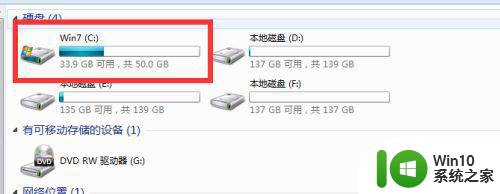
3、在右上角的搜索框里输入“system32”,搜索此文件夹。
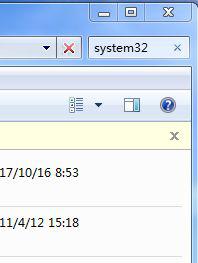
4、找到后,双击打开这个文件夹。

5、打开此文件夹以后,在这个文件夹里(右上角)输入“mspaint”,搜索这个文件。
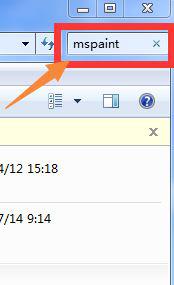
6、找到这个文件后,击右键点击这个文件,在出现的菜单里选择“附到开始菜单”选项,画图程序即可出现在开始菜单里。
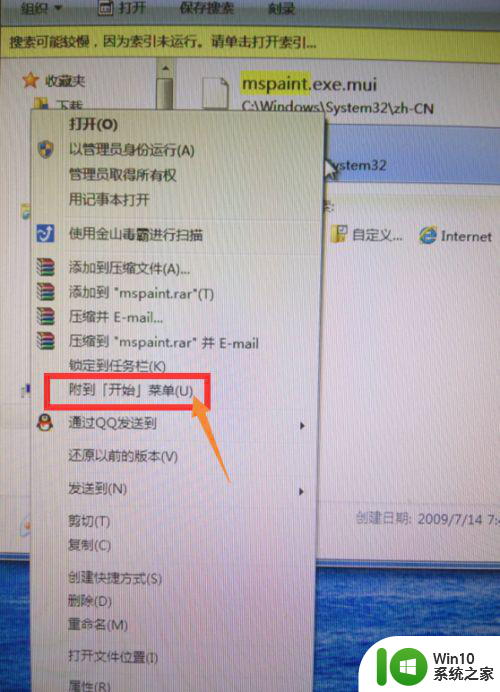
7、做完上面这些步骤以后,打开开始菜单,你就会发现里面出现了“画图”小程序。
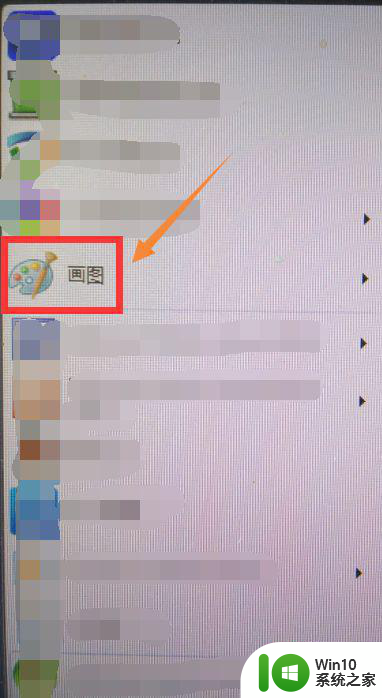
以上就是win7附件程序找不到画图工具如何恢复的全部内容,有遇到相同问题的用户可参考本文中介绍的步骤来进行修复,希望能够对大家有所帮助。